Cómo hacer un backup de los chats y medios de WhatsApp a iCloud
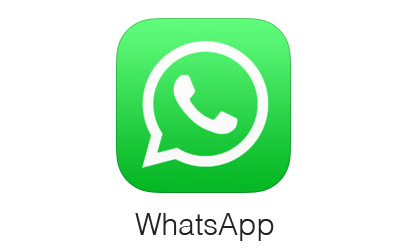
Muchos de nosotros tenemos conversaciones importantes en WhatsApp. Compartimos importantes mensajes, fotos, vídeos y mucho más. La mayor parte de esta información es demasiado importante como para perderla y debe cargarse en una copia de seguridad de WhatsApp, para poder restaurarla en caso de emergencia.
Hoy voy a compartir varios pasos sencillos pero importantes que ayudarán a su copia de seguridad de WhatsApp en el iPhone. Así, aunque pierda su iPhone, no tiene que preocuparse por perder sus datos importantes de WhatsApp.
Sigue leyendo para saber cómo habilitar los backups de WhatsApp y cómo hacer un backup de los datos de WhatsApp en iCloud.
Cómo encender iCloud para activar la copia de seguridad:
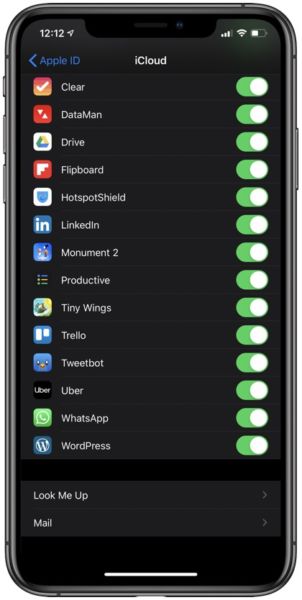
La copia de seguridad de WhatsApp en iCloud es una opción buena y segura que facilita la restauración de los datos mediante su ID de Apple. Para realizar un backup de WhatsApp en iCloud, siga estos pasos:
Enciende la unidad iCloud:
- Ir a Ajustes
- Pulse sobre su nombre
- Ir a iCloud
- En la lista de «Aplicaciones que usan iCloud» busca WhatsApp y enciende su interruptor.
Cómo hacer una copia de seguridad de WhatsApp en iCloud:
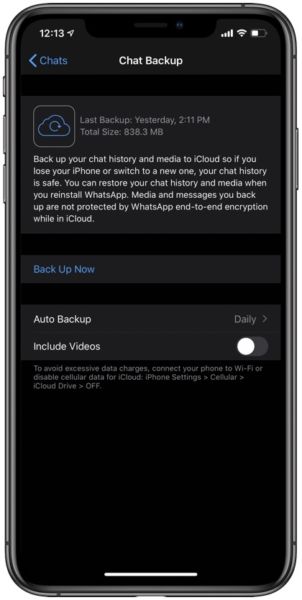
Ahora que ha permitido que iCloud haga copias de seguridad de los datos de WhatsApp, ha llegado el momento de habilitar las copias de seguridad de WhatsApp desde la aplicación.
- Lanza WhatsApp en tu iPhone
- Pulse sobre Configuración en la barra de botones
- Ir al botón de Chats
- Activar la copia de seguridad del chat
- Pulse sobre Back Up Now
- En caso de que quieras hacer una copia de seguridad automática, toca Copia de seguridad automática. También puede establecer una frecuencia para la frecuencia con la que WhatsApp debe crear copias de seguridad automáticas, que puede ser diaria, semanal, mensual, etc.
Aquí tienes. Ahora, si vuelve a instalar WhatsApp en cualquiera de sus dispositivos iOS, podrá transferir fácilmente los datos de WhatsApp al nuevo dispositivo o teléfono pulsando la opción de restaurar el historial de chat durante el proceso.
¿Fue útil esta guía? Comparta con nosotros los siguientes comentarios.
Manténgase en sintonía con iosmaniacoscom para obtener más publicaciones útiles para sus dispositivos iOS.
Temas Relacionados: Apps , Guías , Tutoriales , iPhone Trucos , social , Trucos , tutorial , WhatsApp

Marcos Robson es redactor autónomo de Tech&Crumb y redacta los temas de seguridad, privacidad, libertad de información y cultura hacker (WikiLeaks y criptografía). Actualmente trabaja en en Nueva York (Wired).






